Как добавить изображения в TikTok
Когда вы узнаете, как работает TikTok(learning how TikTok works) , вы, вероятно, столкнетесь с проблемой добавления изображений в свои сообщения TikTok . Эта социальная сеть делает процесс редактирования и публикации видео интуитивно понятным, однако добавление изображений в ваши сообщения TikTok может быть немного сложным.
Если вы хотите создать слайд-шоу TikTok или использовать одну из своих фотографий в качестве виртуального фона для своего видео, в этой статье мы объясним, как это сделать в приложении TikTok .

Как добавить изображения в видео TikTok (How to Add Pictures to a TikTok Video )
TikTok гордится разнообразием вариантов настройки и функций, когда дело доходит до редактирования видео. Один из способов добавить индивидуальности вашим видео в TikTok — добавить изображения и использовать шаблоны фотографий в новом видеоклипе.
Есть много способов добавить изображения в TikTok . В зависимости от ваших целей вы можете создать слайд-шоу из фотографий, добавить анимацию в свое видео, использовать изображение в качестве фона зеленого экрана или поместить изображение в свое видео.

Все это можно сделать с помощью приложения TikTok на вашем смартфоне (как iOS, так и Android ). Вы можете использовать приложение для ПК,(use the PC app) чтобы загрузить свой контент в TikTok . Однако возможности добавления изображений с помощью ПК пока нет.
Как добавить изображения в слайд-шоу на TikTok(How to Add Pictures to a Slideshow on TikTok)
Один из самых простых способов добавить изображения при создании видео TikTok — превратить их в слайд-шоу. Ваши фотографии будут воспроизводиться одна за другой, и вы сможете добавлять к ним различные эффекты, переходы, стикеры и музыку с помощью видеоредактора TikTok(TikTok video editor) . Вот как сделать слайд-шоу в TikTok .
- Откройте TikTok на своем смартфоне.
- Выберите значок плюса(plus icon) (+) в нижней части экрана, чтобы создать новое видео.
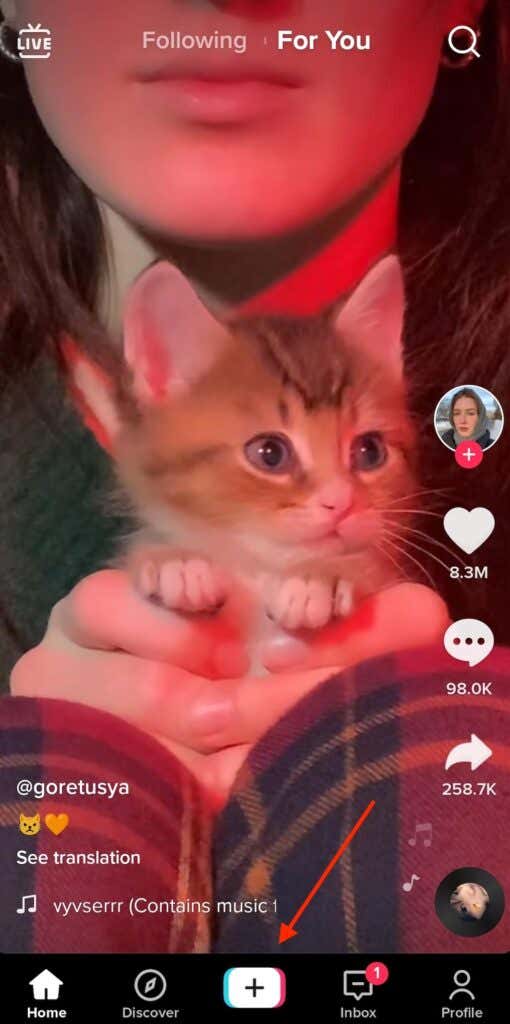
- Выберите Загрузить(Upload) в правом нижнем углу экрана.

- Откройте вкладку « Фотографии(Photos) » (или « Изображение(Image) »), затем выберите все изображения, которые вы хотите добавить в слайд-шоу, из фотопленки. Максимальное количество фотографий (а также видеоклипов), которые вы можете добавить, — 35.

- Когда вы закончите, нажмите кнопку Далее .(Next)
- Затем вы можете изменить любые другие настройки, включая добавление музыки или голоса за кадром в слайд-шоу. Нажмите « Далее(Next) » в правом нижнем углу, когда закончите.

- На экране публикации(Post) введите заголовок для слайд-шоу. Не забудьте(Don) включить относительные хэштеги, если хотите, чтобы ваше слайд-шоу отображалось в трендах(Trending) .

- Когда будете готовы, выберите Опубликовать(Post) . Кроме того, вы можете сохранить его в «Черновики(Drafts) » и загрузить позже.
Ваше слайд-шоу теперь будет отображаться на странице вашего профиля TikTok .
Как использовать шаблоны фотографий TikTok(How to Use TikTok Photo Templates)
Еще со школы у меня слайд-шоу ассоциируются с простыми презентациями PowerPoint(plain PowerPoint presentations) , которые продолжаются вечно. Если вы чем-то похожи на меня, вы захотите украсить свои слайд-шоу TikTok , добавив в них анимацию. Для этого вы можете использовать шаблоны фотографий TikTok . Имейте(Bear) в виду, что количество фотографий, которые вы можете использовать в слайд-шоу, варьируется от одного шаблона к другому.
Чтобы добавить фотоэффекты в слайд-шоу, выполните следующие действия.
- Когда вы открываете приложение TikTok , выберите значок плюса(plus icon) , чтобы создать новое слайд-шоу.
- В правом нижнем углу экрана выберите Шаблоны(Templates) .

- Листайте(Swipe) шаблоны, пока не найдете тот, который соответствует вашим потребностям. Каждый шаблон будет иметь свою музыку, эффекты перехода и уникальное количество изображений, которые вы можете добавить в слайд-шоу.
- Выбрав шаблон, нажмите « Выбрать фотографии(Select photos) » .

- Выберите фотографии, которые вы хотите добавить, и нажмите OK .

- Затем вы увидите предварительный просмотр вашего слайд-шоу. Настройте нужные(Adjust) параметры, например «Звуки(Sounds) », «Эффекты(Effects) » или «Закадровый голос(Voiceover) », и нажмите «Далее(Next) » .

- Добавьте заголовок для слайд-шоу и выберите « Опубликовать»(Post) .

Как использовать свое изображение в качестве зеленого экрана(How to Use Your Picture as a Green Screen)
У вас нет крутого фона для записи вашего следующего TikTok ? Вы можете использовать любую свою фотографию в качестве зеленого экрана и телепортироваться в любое место. Вот как можно использовать изображение в качестве виртуального фона для вашего видео TikTok .
- Откройте TikTok и откройте видеоредактор, чтобы создать новое видео.
- В левом нижнем углу экрана выберите Эффекты(Effects) .

- Прокручивайте(Scroll) эффект, пока не найдете значок зеленого экрана(green screen icon) . Кроме того, выберите вкладку « Зеленый экран(Green Screen) », и вы найдете там значок зеленого экрана. Там будет несколько одинаковых значков. Вам нужен тот, у которого изображение поверх зеленого фона со стрелкой, указывающей вниз.
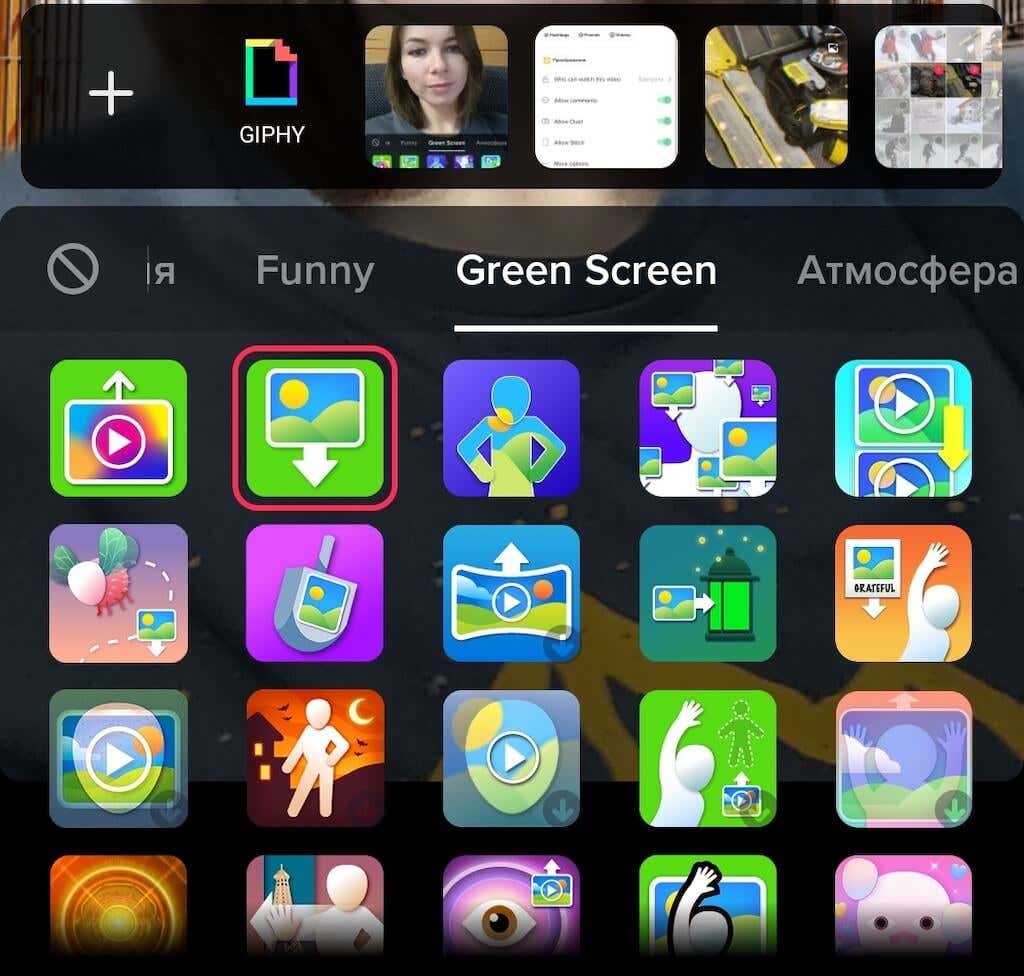
- Вы можете выбрать одну из своих последних фотографий для использования в качестве зеленого экрана или нажать значок плюса(plus icon) слева, чтобы просмотреть все свои фотографии на выбор.
- Оттуда вы можете следовать элементам управления экрана, чтобы разместить видео в нужном месте на экране. Когда вы закончите запись видео, выберите значок галочки(checkmark icon) .

- Еще раз, вы можете добавить эффекты, музыку или голос за кадром на следующей странице. Затем выберите Далее(Next) , чтобы двигаться дальше.
- Напишите подпись к своему видео и выберите « Опубликовать»(Post) , когда будете готовы.
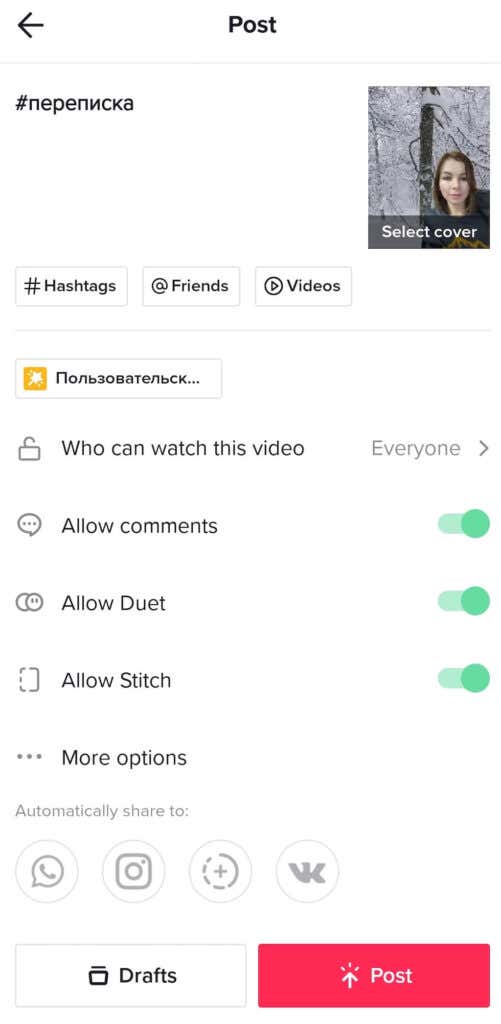
На вкладке « Зеленый экран » в « (Green Screen)Эффектах(Effects) » TikTok предлагает другие варианты зеленого экрана, которые вам стоит изучить в свободное время. Например, вы можете разделить экран и воспроизвести видео на одной половине, а на другой половине отобразить изображение. Или вы можете попробовать использовать эффект, чтобы изображение отображалось поверх вашей открытой ладони во время записи видео.
Как добавить изображения в TikTok, не создавая слайд-шоу(How to Add Pictures on TikTok Without Creating a Slideshow)
Что, если вы хотите добавить одно или два изображения к своему обычному видео TikTok , не превращая его в слайд-шоу? Вот как вы можете добавить изображение в свое видео TikTok .
- Откройте приложение TikTok и начните создавать новое видео.
- В правом нижнем углу выберите Загрузить(Upload) .
- После того, как вы выберете видеоклипы, которые хотите добавить, переключитесь на вкладку « Фотографии(Photos) », чтобы добавить изображения в микс.

- Когда вы закончите, выберите Далее(Next) .
- Вы получите список предлагаемых звуков(Suggested Sounds) , которые можно синхронизировать с клипом. Когда закончите, выберите « Далее(Next) » в правом верхнем углу экрана.
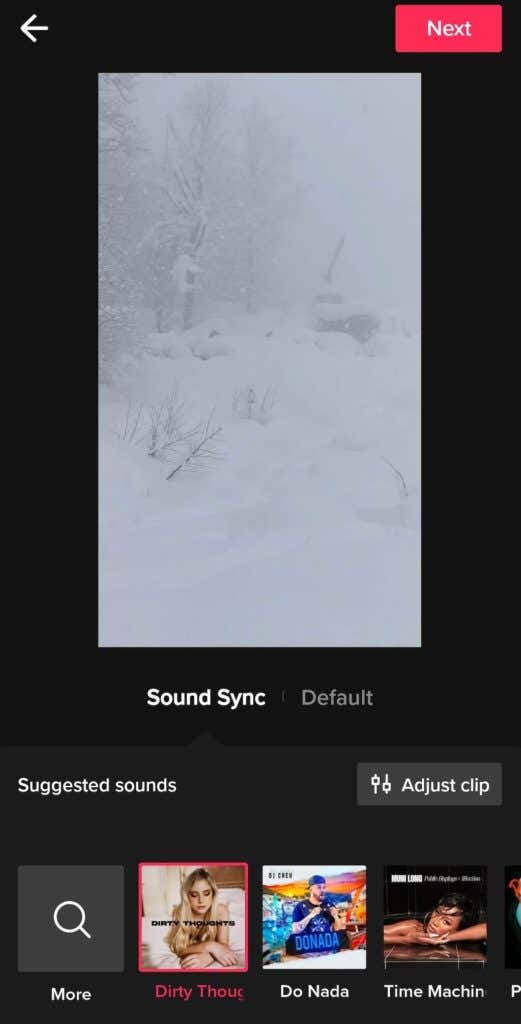
- Добавьте(Add) любые эффекты, фильтры и озвучку к видео, если хотите, и нажмите «Далее(Next) » .
- Завершите создание поста, заполнив заголовок.
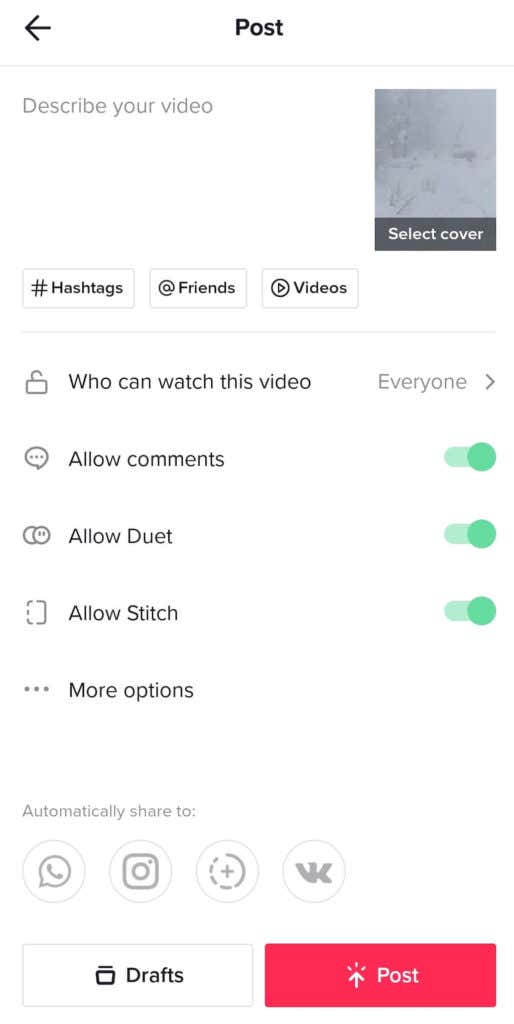
Как только вы нажмете « Опубликовать»(Post) , ваш новый TikTok появится на странице вашего профиля.
Время создать новый TikTok(Time to Create a New TikTok)
Даже если вы не используете TikTok в маркетинговых целях(using TikTok for marketing purposes) , эти советы помогут вам создавать увлекательные и забавные видео, которые оценят ваши подписчики. И если вы профессиональный создатель контента, поиск новых способов разнообразить ваши видео является ключом к увеличению вашей аудитории на платформе.
Related posts
Как пойти Live на TikTok
Как дуэт на Tiktok
Лучшие советы по маркетингу TikTok: как стать большим, пока не стало слишком поздно
В какое время лучше всего публиковать посты в TikTok?
Как попасть на страницу TikTok «Для вас»
25 лучших музыкальных подсчетов для открытия New Music
Какой виртуальный Tour And How Do вы делаете один?
Здесь находятся 50 Best Subreddits на Reddit Broken Вниз по интересам
Что дает Mean and How, чтобы использовать его правильно
16 Twitter Tricks до Tweet Как Pro
Список 10 Hulu Horror Films, чтобы посмотреть прямо сейчас
25 Best Movies на Hoopla Right сейчас
Как индуцировать Lucid Dreaming Using Mobile Apps
Что такое e-girls и E-boys? Понимание Internet Subculture
Что SMH Mean (и как его использовать)
60 пленок для потока от Criterion Collection
Что HMU Mean (и как его использовать)
4 Лучший онлайн взлом Games для изучения программирования
Как посмотреть Netflix с друзьями
10 лучших шоу и фильмы на Hulu, чтобы посмотреть сейчас [Обновлено - 2021]
